În acest tutorial vei învăța cum să creezi suprapuneri realiste de fum în Photoshop. Vei învăța atât tehnici de bază pentru crearea fumului, cât și sfaturi pentru îmbunătățirea calității imaginilor tale. Indiferent dacă ești începător sau utilizator avansat, aceste tehnici te vor ajuta să-ți ridici design-urile la un nivel superior.
Cele mai importante concluzii
- Poți crea fum în Photoshop în diverse moduri: prin fotografii, filtre și desen cu pensule.
- Contrastul și claritatea joacă un rol crucial în selectarea și izolarea fumului.
- Lucrul cu obiecte inteligente îți permite să editezi imaginile fără pierderi.
- Crearea de presetări pentru pensule este o metodă practică de a folosi fumul mai eficient în design-urile tale.
Instrucțiuni pas cu pas
1. Fotografiază și izolează fumul
Pentru a crea fum eficient, începe prin a fotografia fum real. Asigură-te că folosești un fundal negru pentru a evidenția mai bine fumul.
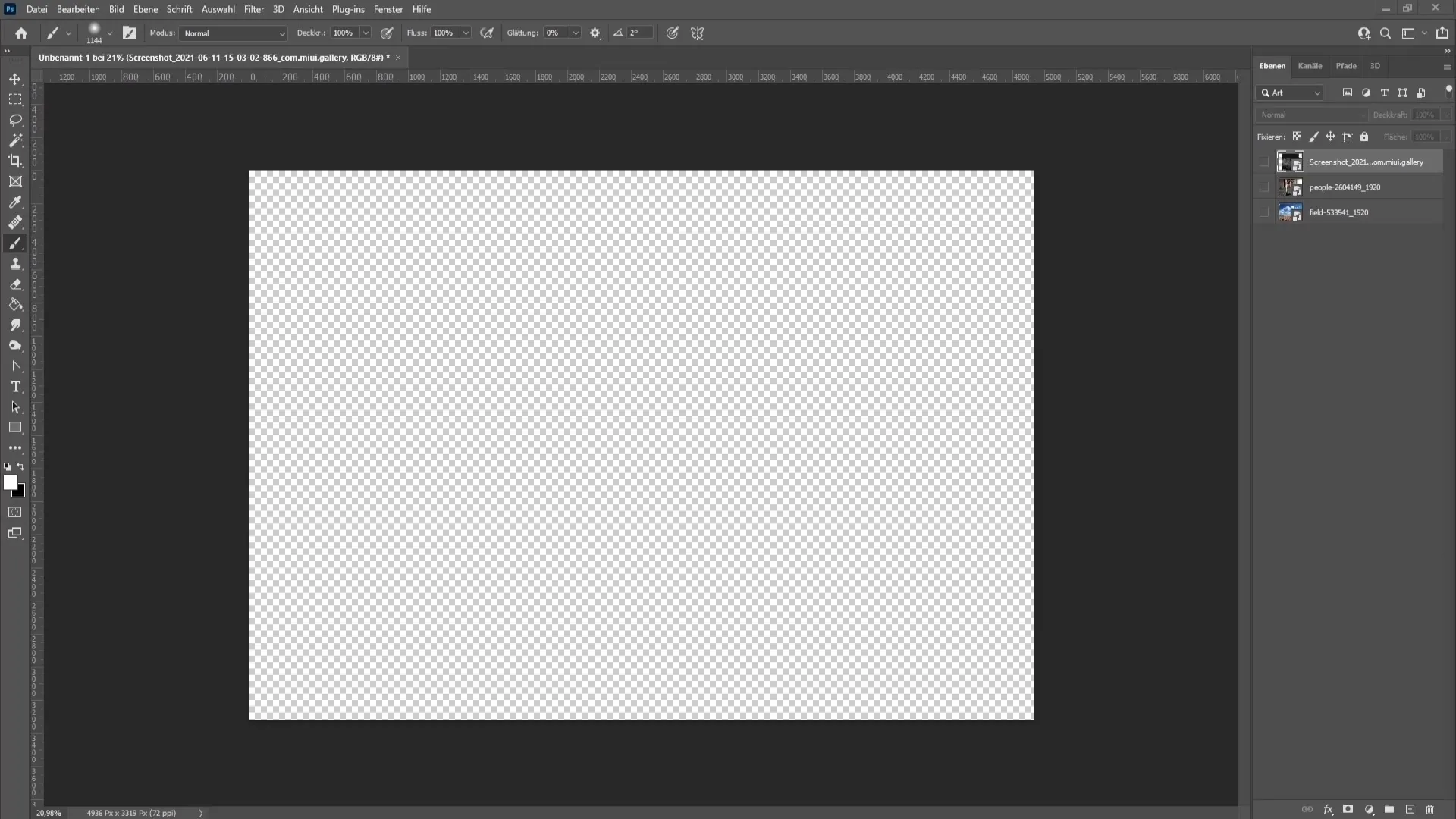
Odată ce ai fotografia, deschide-o în Photoshop. Pentru a izola fumul, folosește instrumentul Bagheta magică cu o toleranță adecvată (de ex. 60). Cum selecția poate nu fi perfectă, va trebui să ajustezi contrastul imaginii.
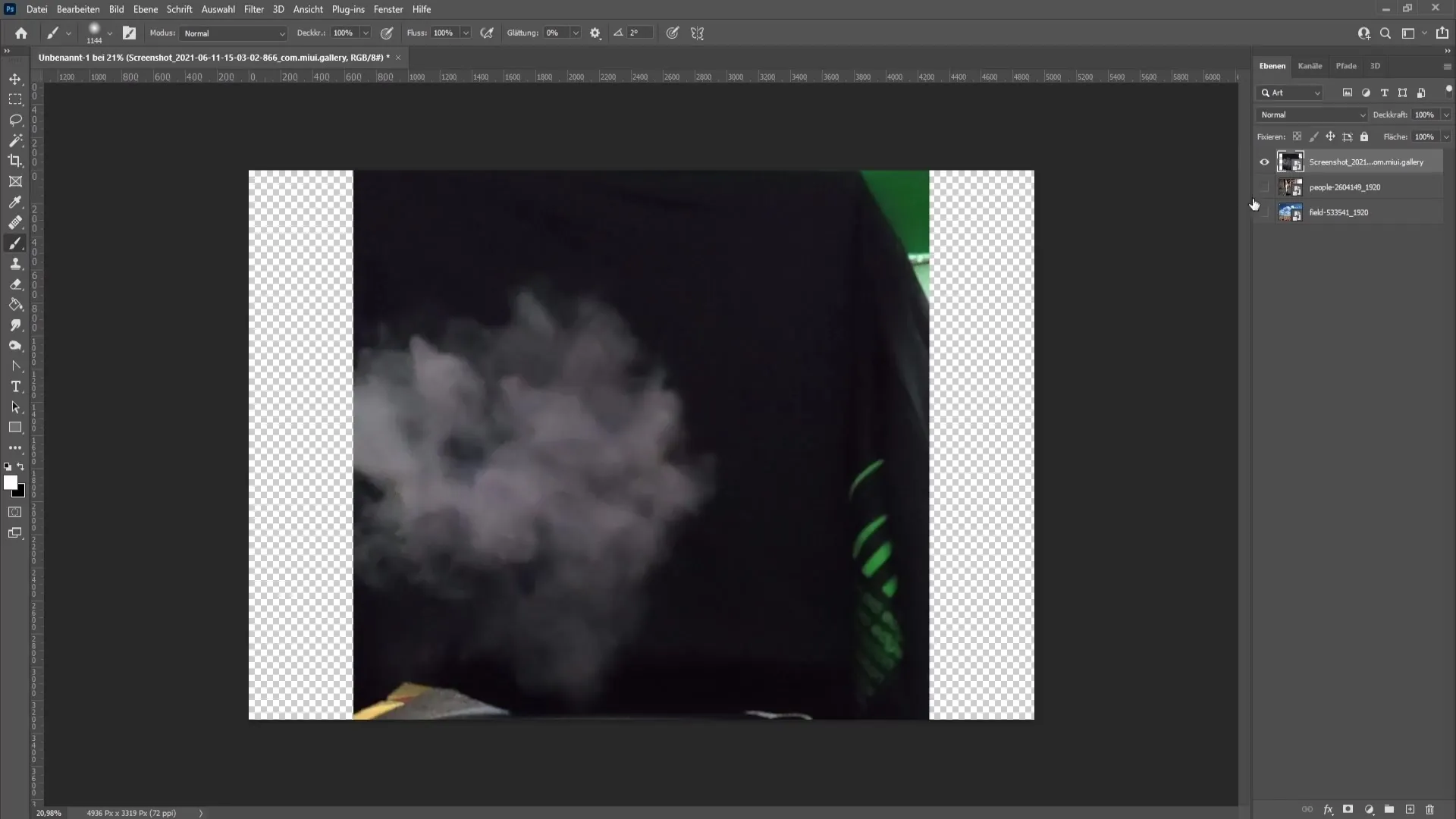
Pentru aceasta, mergi la Filtru > Filtru Camera RAW și experimentează cu controalele pentru a mări contrastul. Fii atent în special la setările pentru Negru, Alb, Profunzime și Lumini pentru a obține o selecție mai precisă.
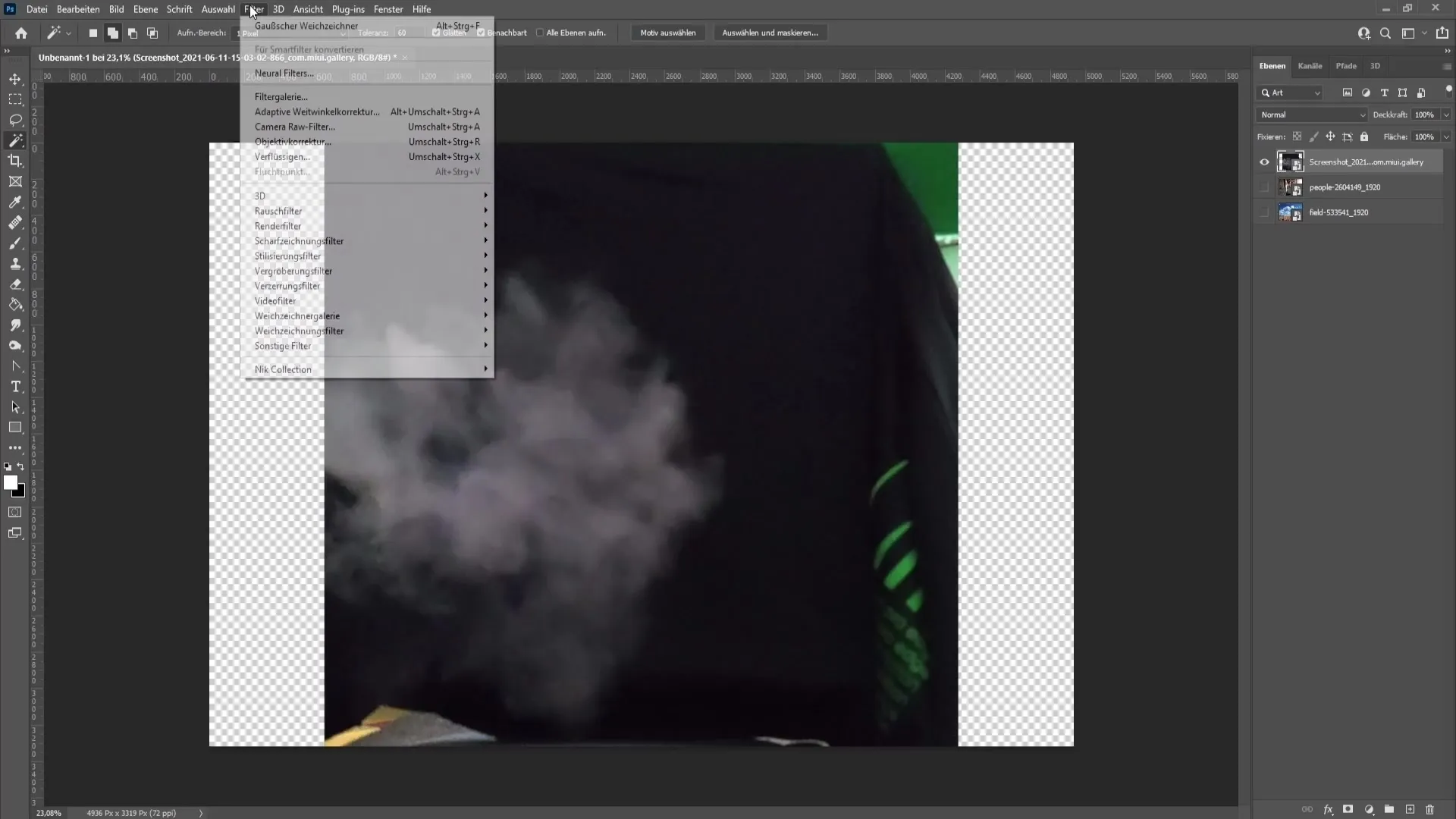
Odată ce contrastul pare bun, convertește stratul într-un obiect inteligent folosind clic dreapta. Acum poți alege din nou Bagheta magică cu o toleranță mai mare (de ex. 90) pentru a captura mai multe detalii ale fumului.
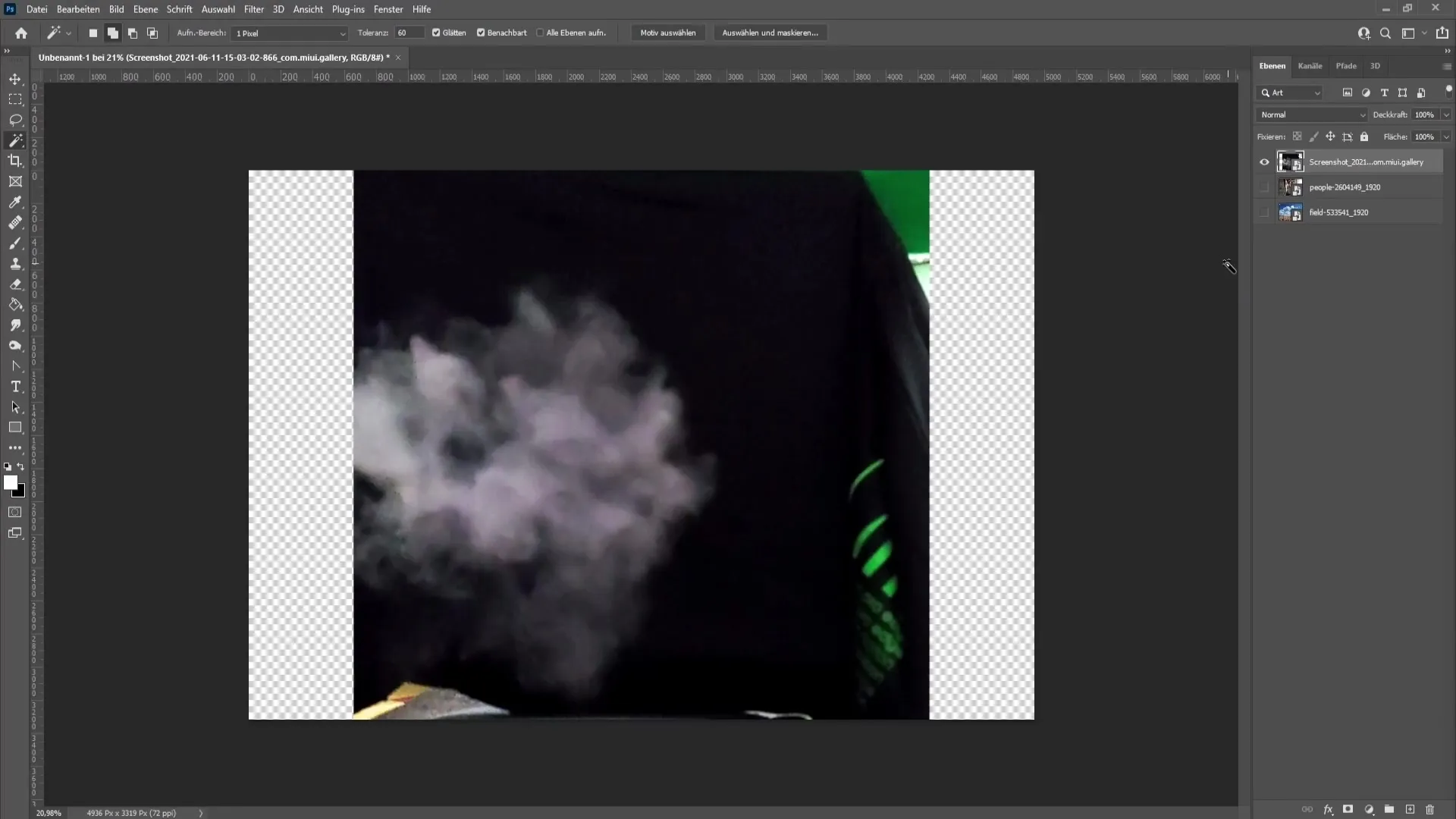
Adaugă sau elimină mai multe zone cu instrumentul Lasso și apoi mergi la Selectare > Maschează pentru a rafina marginile cu instrumentul Perfectionare marginei.
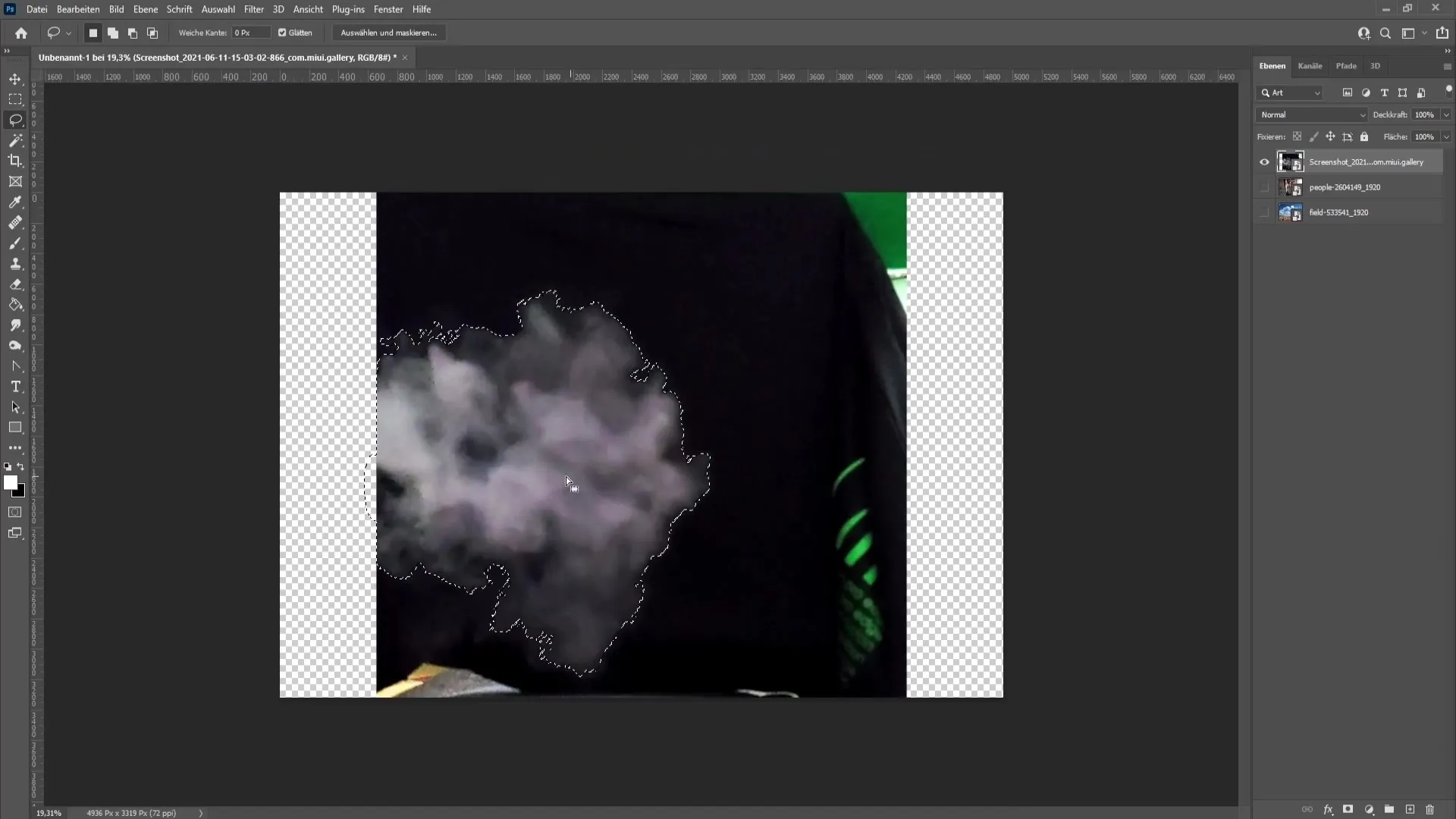
Pentru a salva fumul izolat, mergi la Ieșire în noul strat și apasă OK.
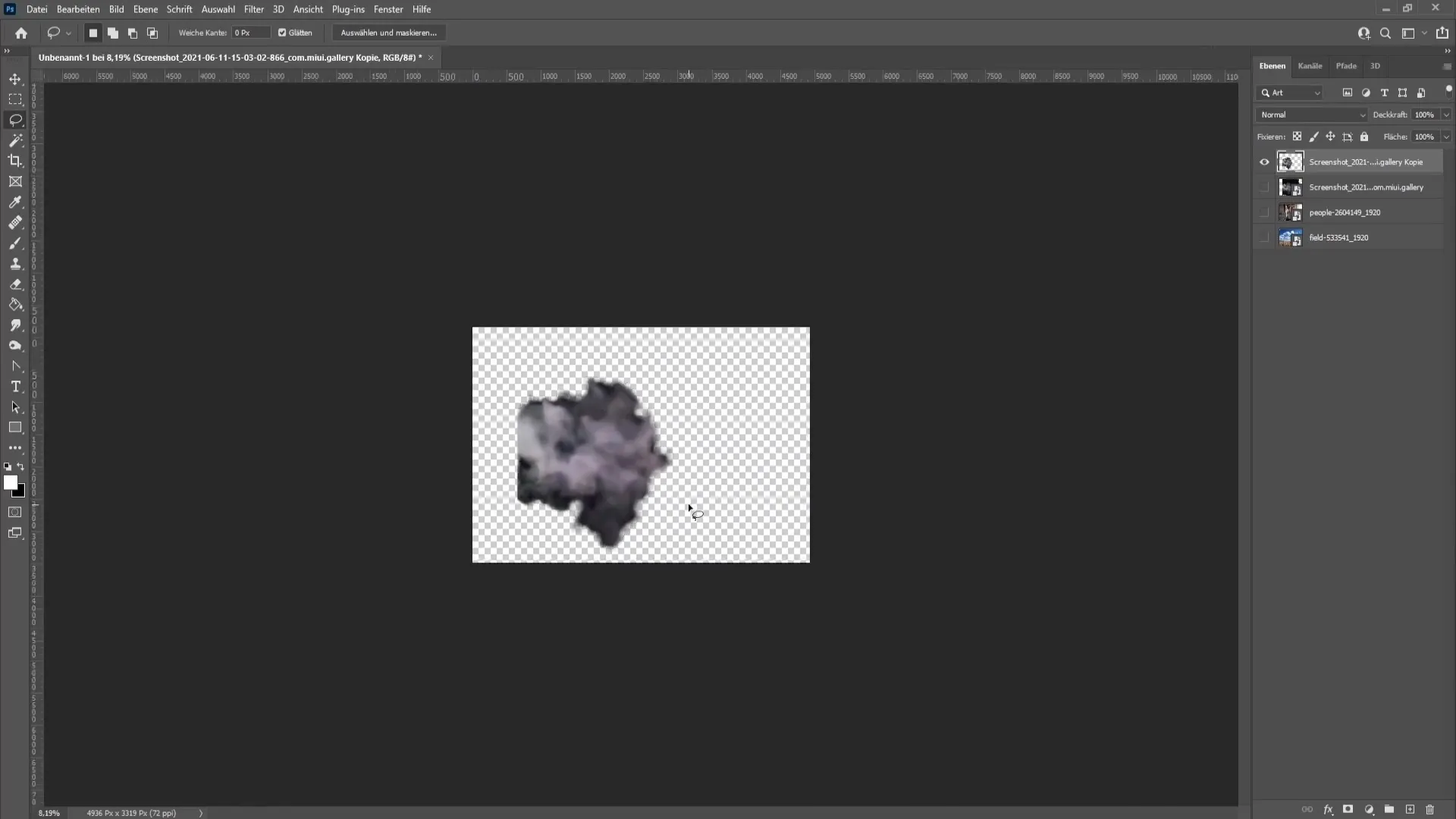
2. Utilizarea filtrului pentru nori
O metodă alternativă este să folosești filtrul pentru nori pentru a crea o textură de bază a fumului. Creează un strat nou și setează culoarea prim-planului la negru și culoarea fundalului la alb.
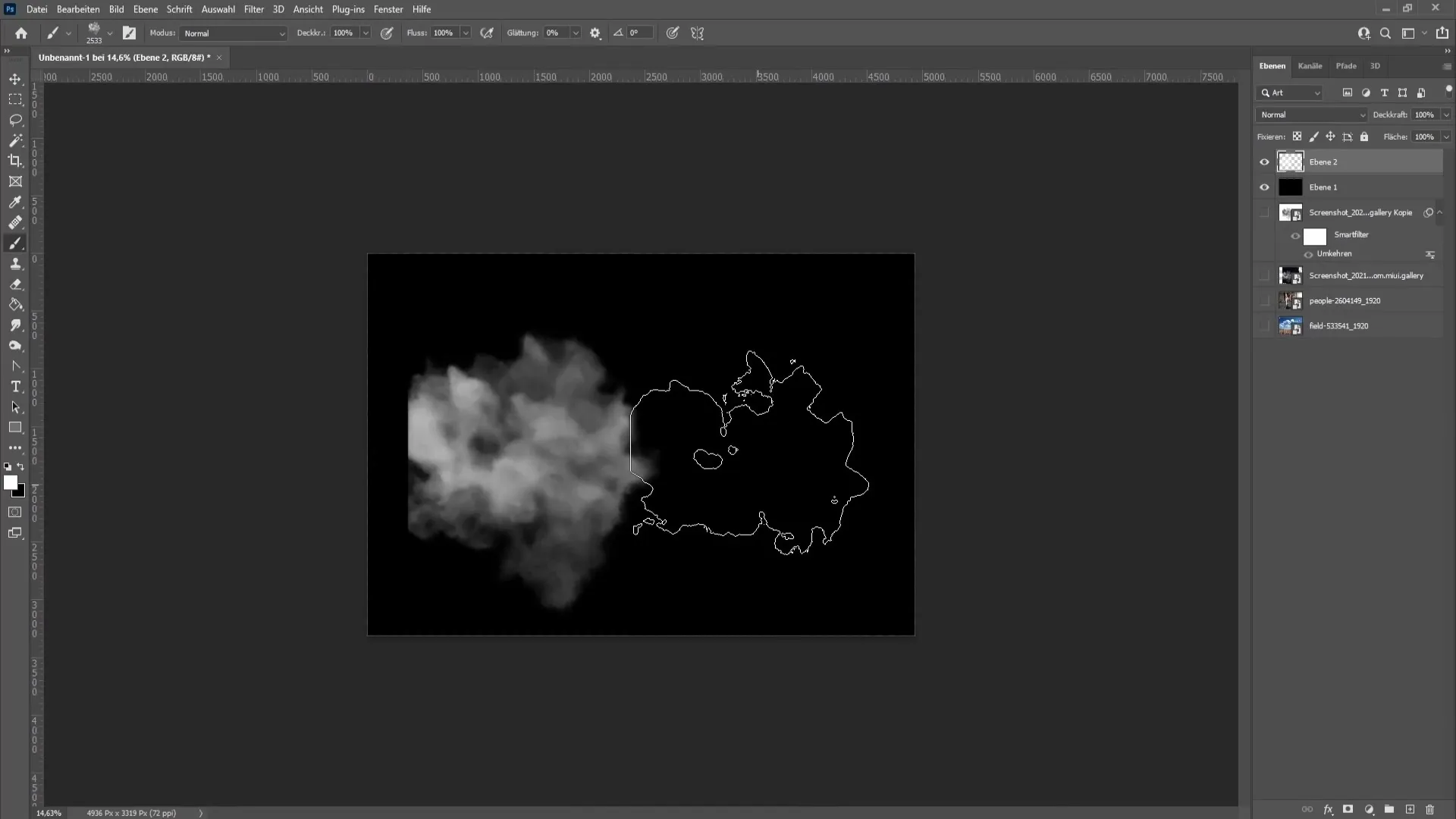
Apoi selectează filtrul pentru nori sub Filtru > Randerizare > Nori pentru a crea o textură asemănătoare cu norii.
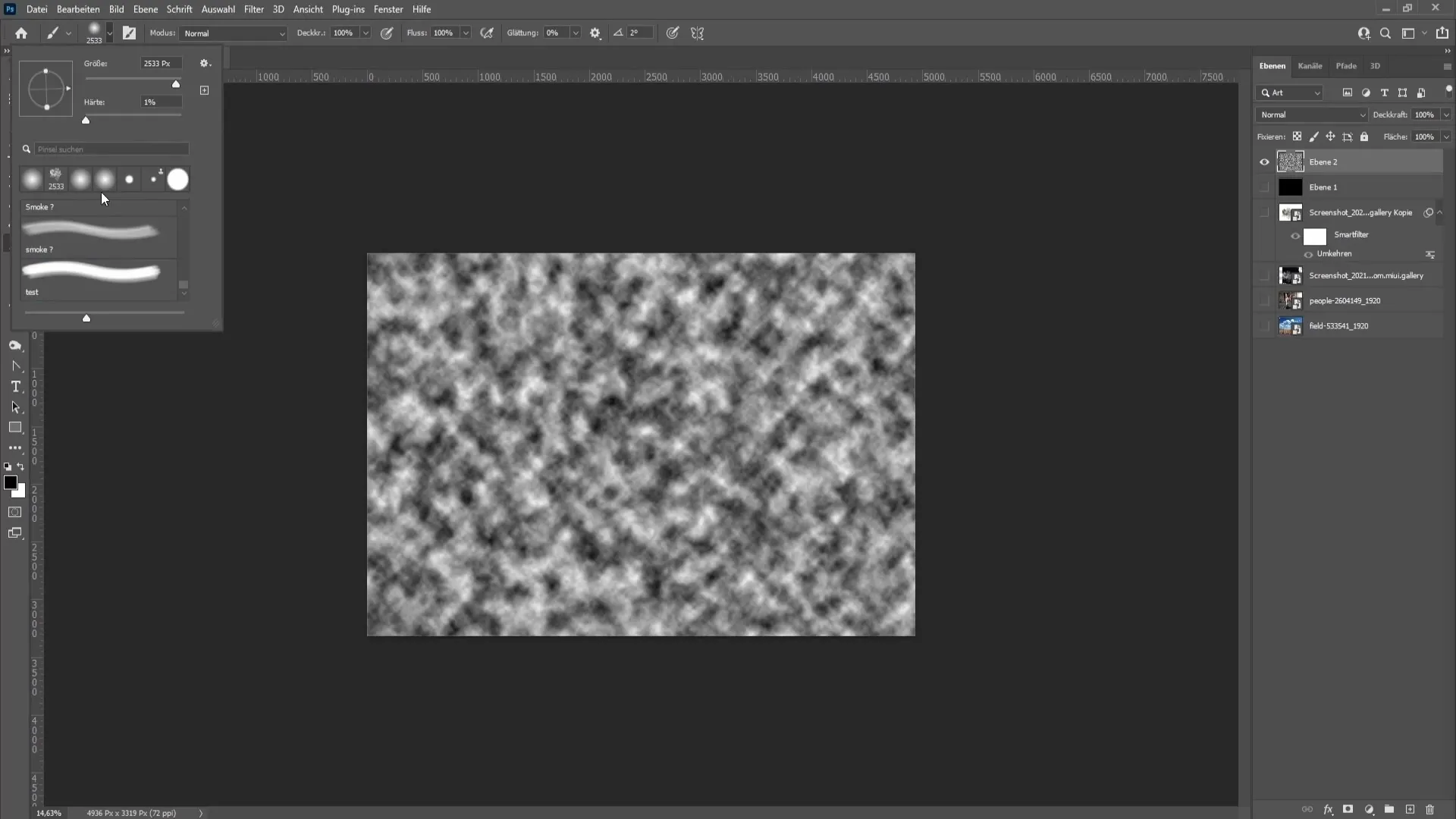
Poți apoi seta opțiunea de amestecare la "Negativ multiplicat" pentru a elimina zonele negre și a reprezenta doar norii albi. Acum poți aplica rezultatul pe imaginea ta și ajusta opacitatea după preferințe.
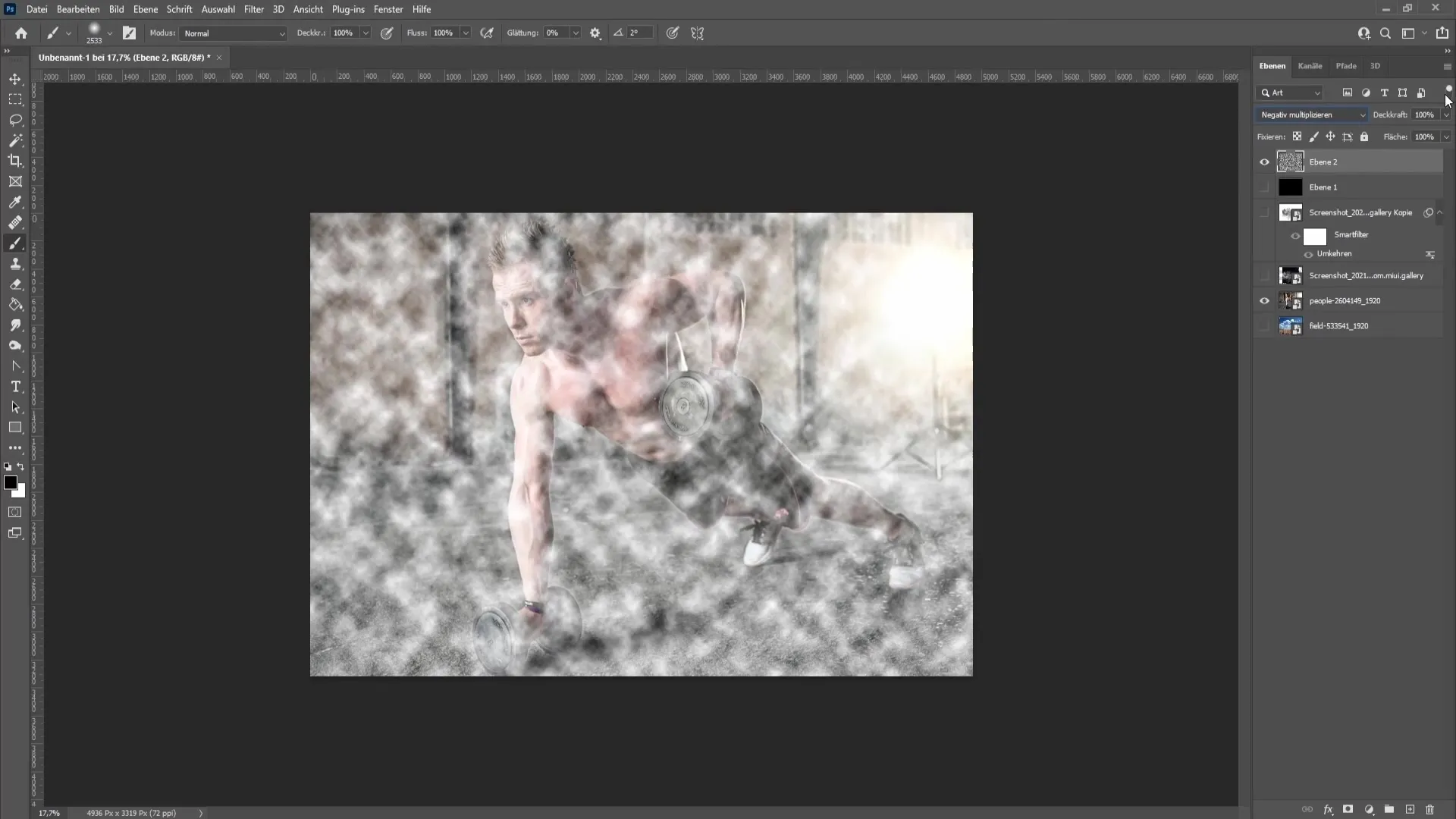
3. Desenarea fumului cu pensule
Treci la un strat nou și alege o pensulă cu o duritate de 0 %. Redu opacitatea pensulei la aproximativ 50 % și asigură-te că pensula este setată la Stropi.
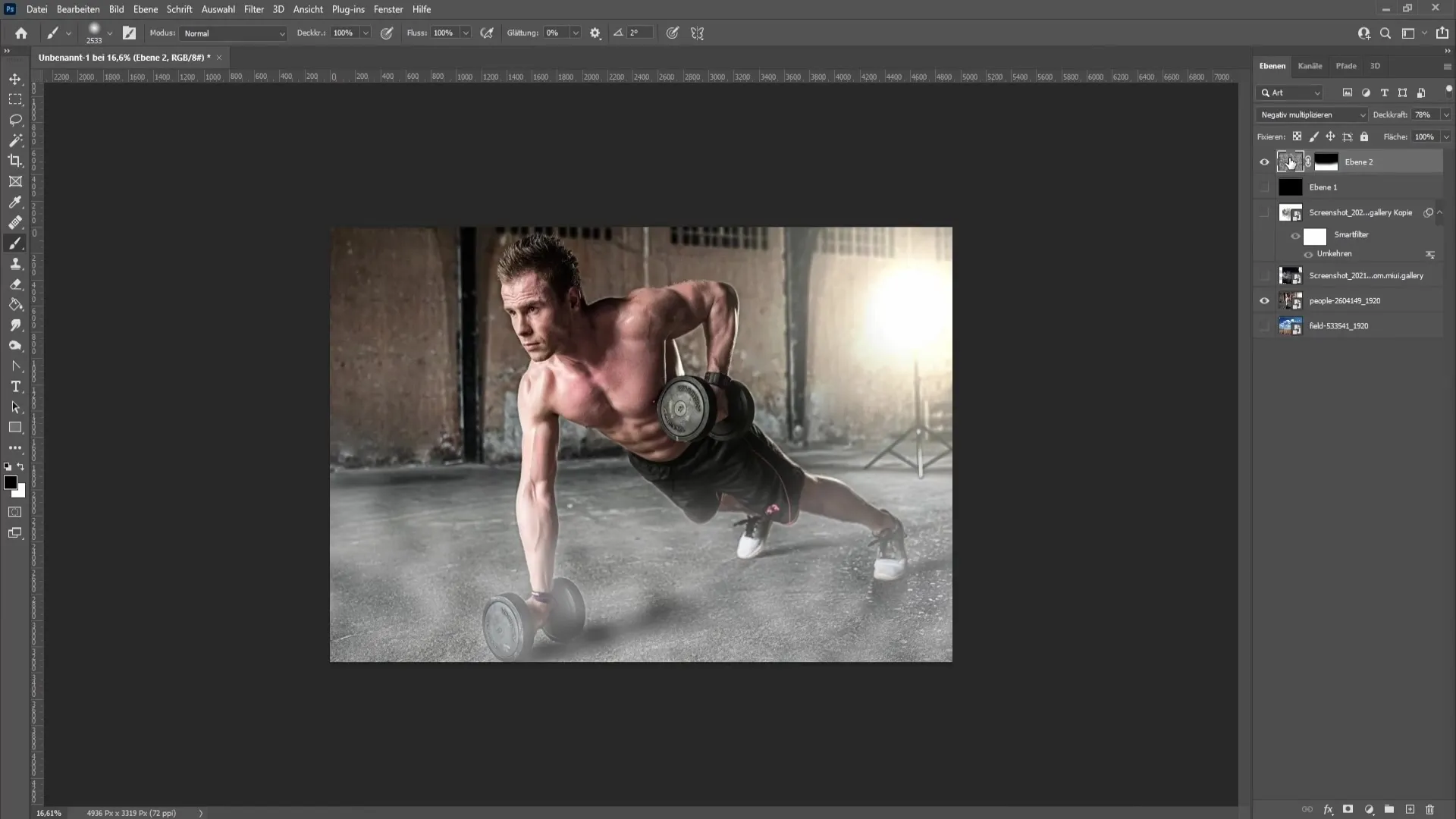
Cu o culoare albă, poți acum crea câteva norișori de fum. Apoi estompează textura cu ajutorul Micșorării gaussiane pentru a obține un efect realist.
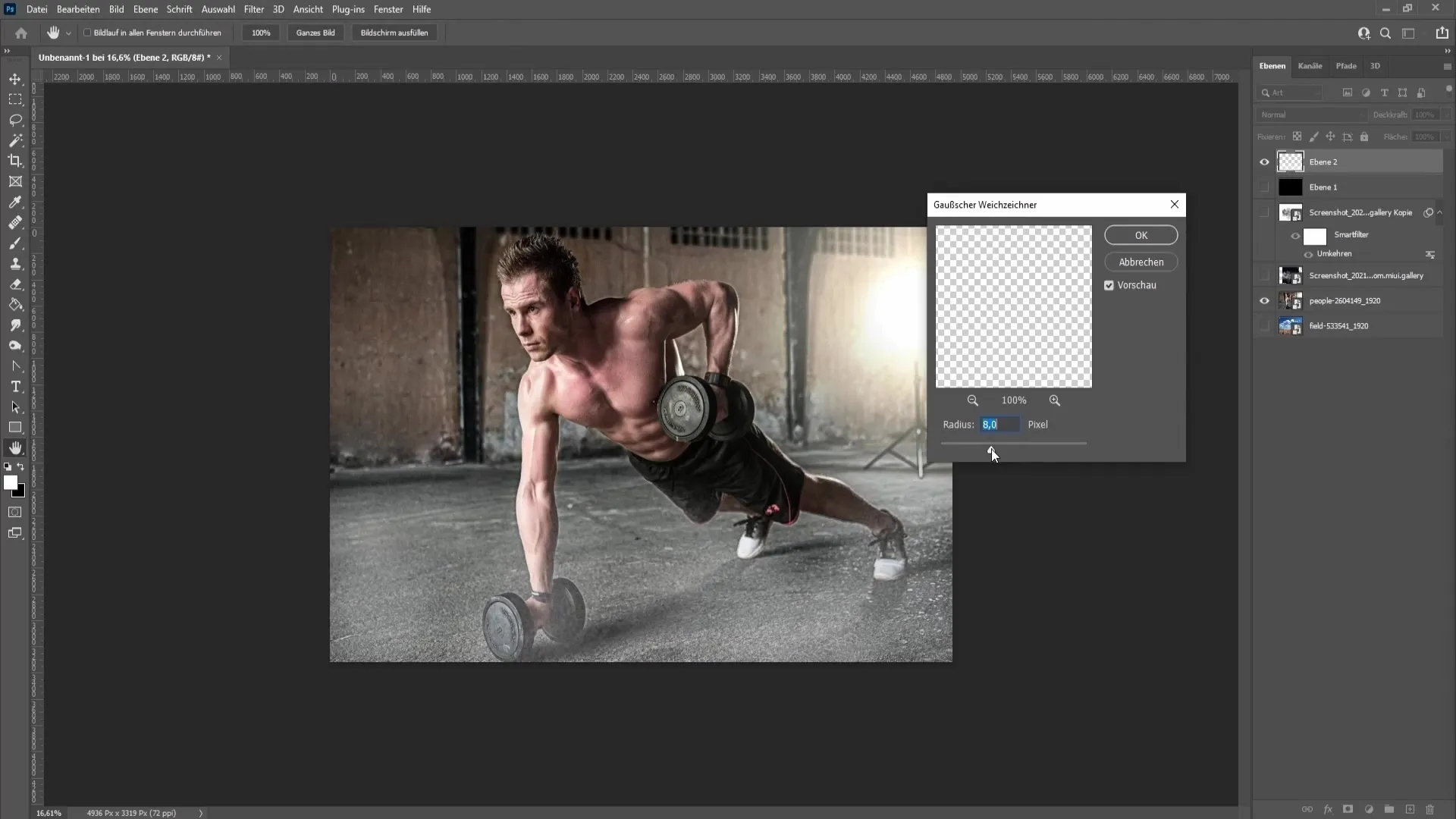
4. Decuparea norilor si crearea pensulei
Ia o imagine cu nori sau descarcă unul. Alege un nor cu bagheta magica şi copiază-l pe un nou strat. Converteste acest strat intr-un obiect inteligent pentru a permite o transformare fără pierderi.
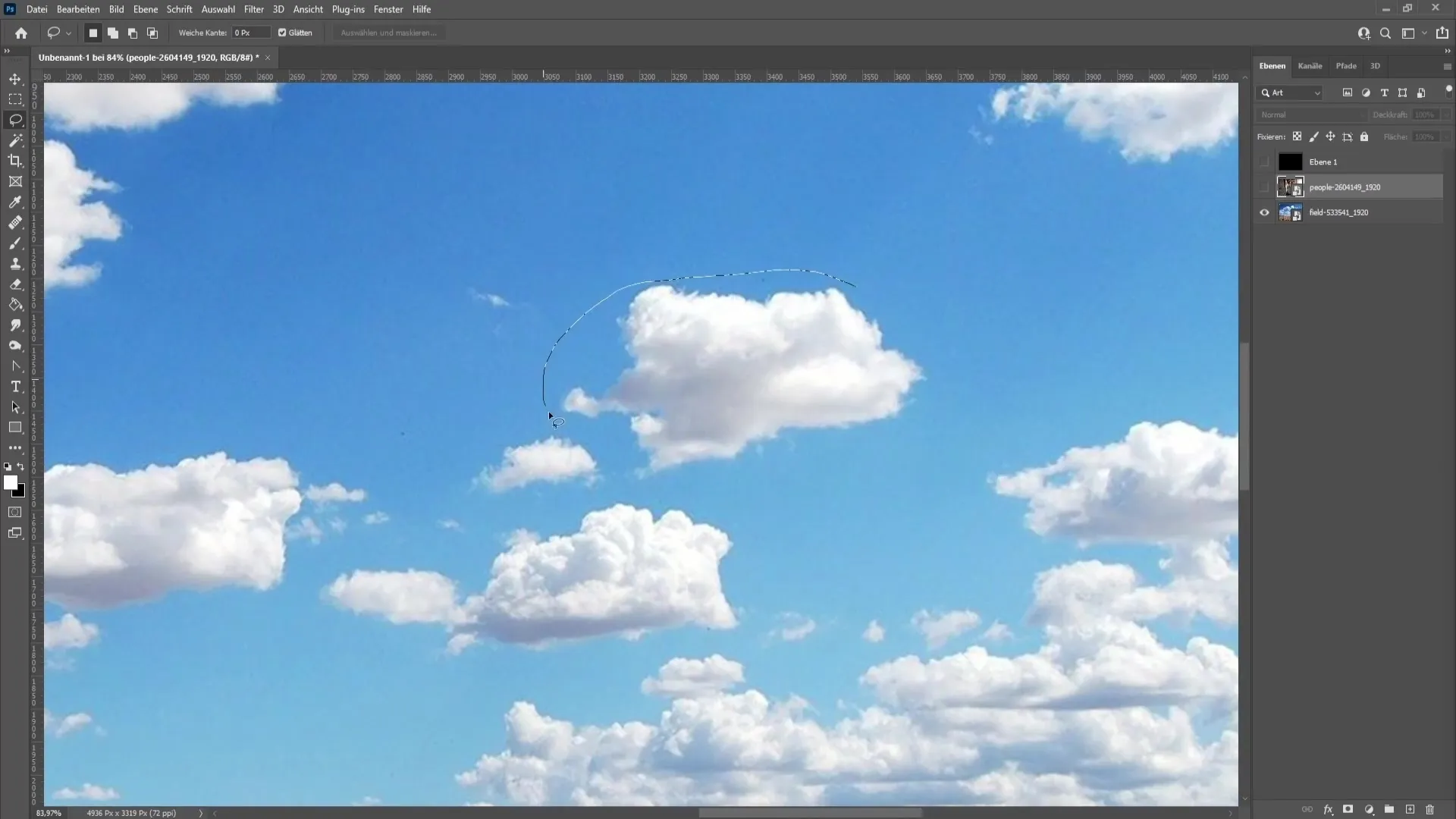
Dacă este necesar, ajustaţi valorile de negru şi alb pentru a crea mai mult contrast. Apoi folositi instrumentele Bagheta magica si Lasso pentru a masca norul si a rafina marginile.
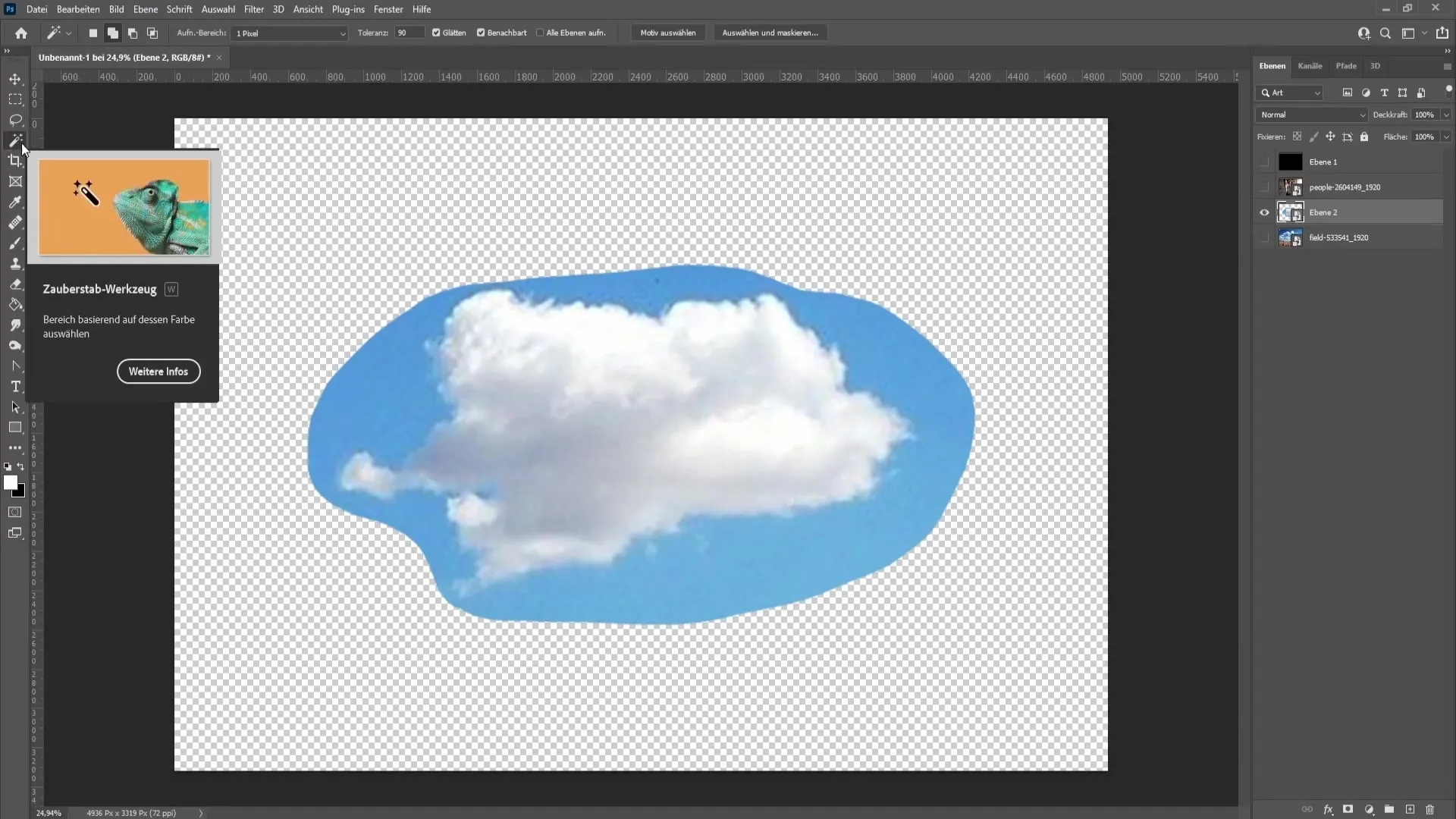
Du-te la Editare > Setare aspect pensula si denumeşte pensula ex. "Pensula Nori" pentru a o folosi mai tarziu.
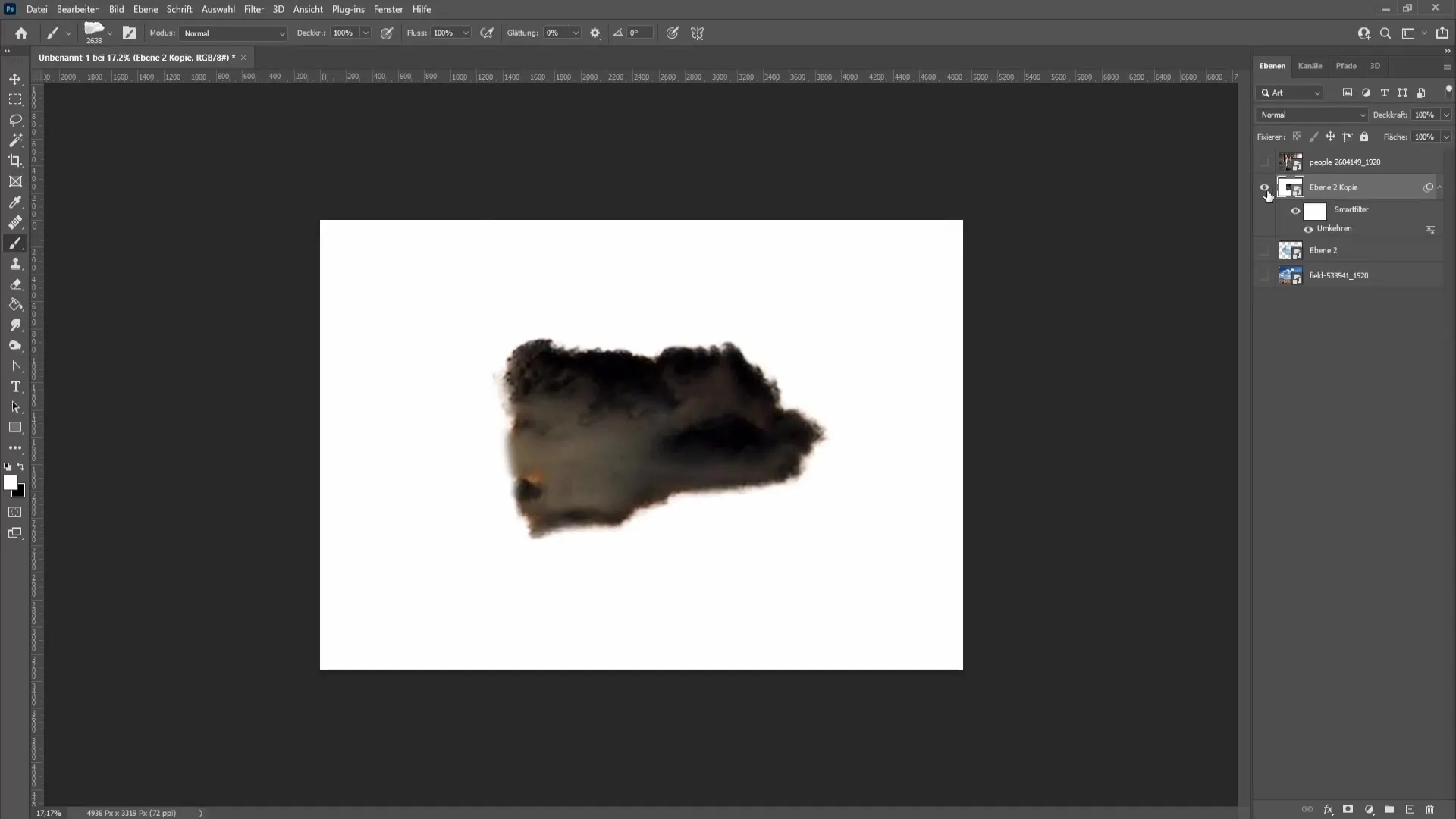
5. Aplicarea pentru fum realist
Creează un nou strat de culoare, selectează pensula ta nou creata cu o culoare de prim-plan alb şi începe să trasezi fumul peste imagine. Setările precum ajustarea opacităţii îţi pot ajuta să obţii efectul dorit.
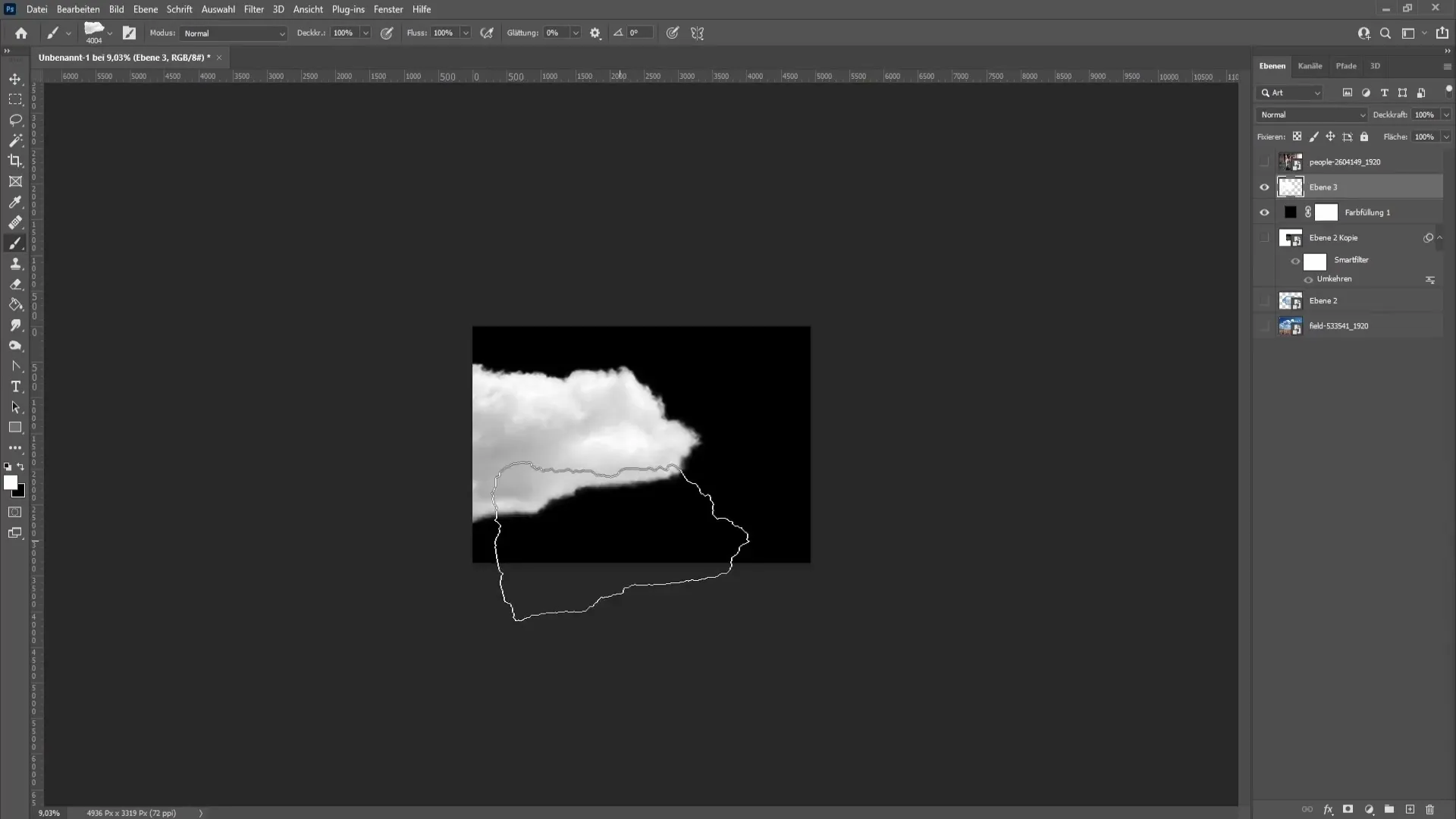
Foloseşte Galeria de estompare pentru a îmbunătăţii aspectul elementelor desenate. Asiguraţi-vă că ascundeţi şi apoi afişaţi din nou previzualizarea pentru a obţine cea mai bună reprezentare.
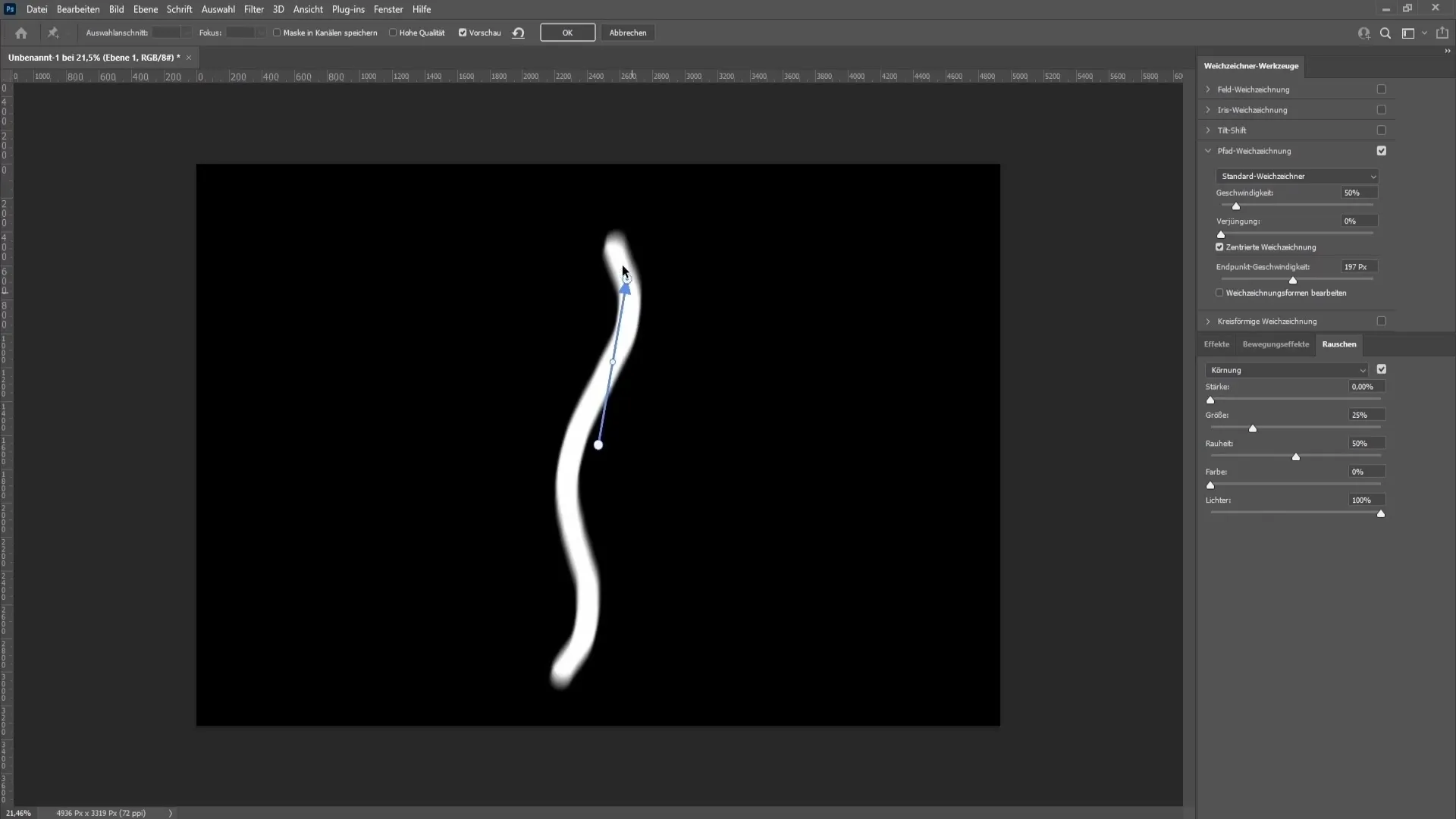
Puteţi repeta aceşti paşi, pentru a crea mai multe straturi şi pentru a rafina mai mult fumul. Ajustaţi opacitatea şi utilizaţi masca stratului pentru a regla zonele individuale ale fumului până când sunteţi mulţumit.
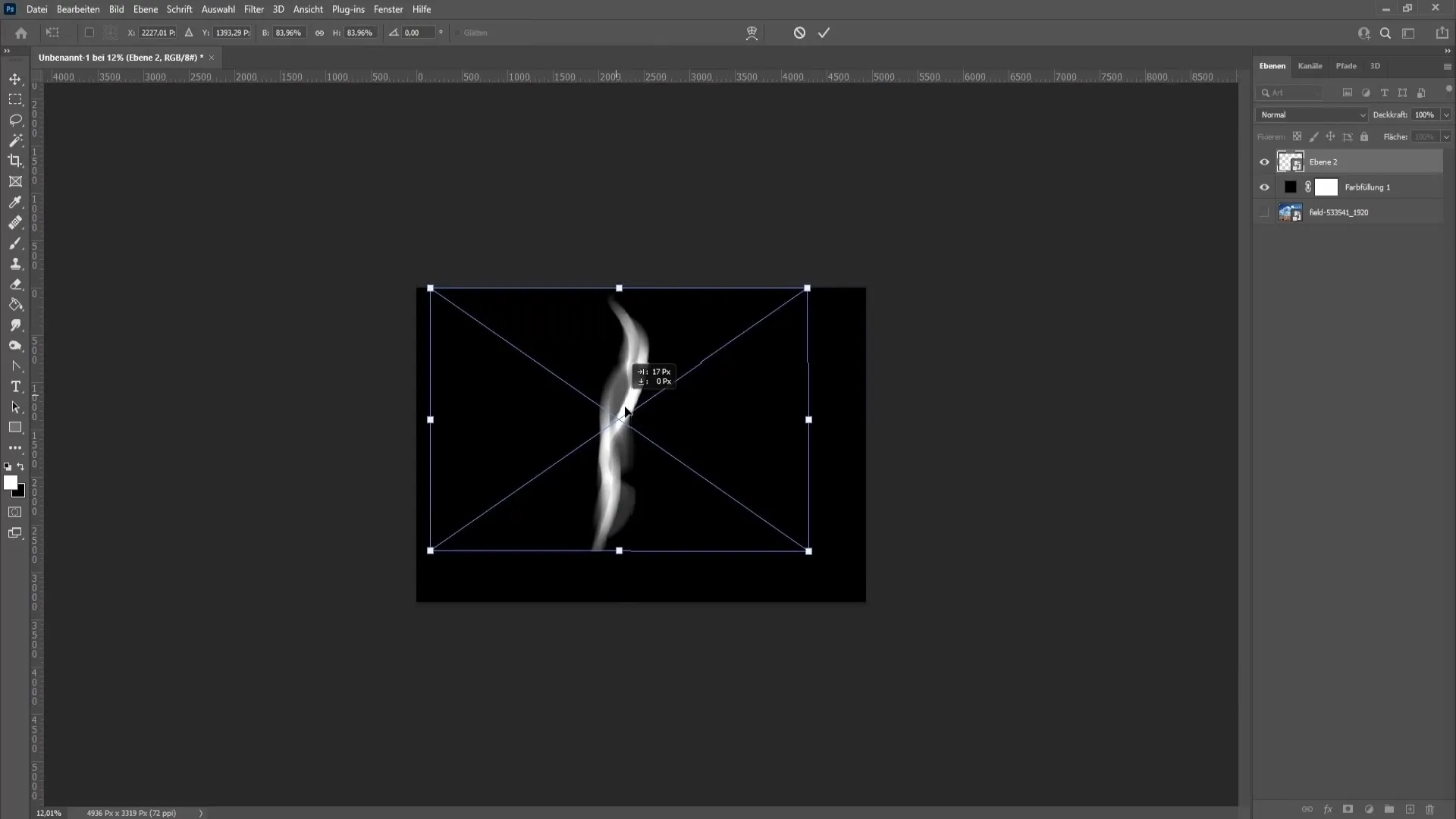
Rezumat
În acest ghid ai învăţat cum să creezi fum realist în Photoshop, de la capturarea şi decuparea până la utilizarea filtrelor şi tehnicile de pensule. Foloseşte metodele prezentate pentru a obţine efecte impresionante în proiectele tale.
Întrebări frecvente
Cum pot crea fum real în Photoshop?Puteți realiza fum real sau puteți utiliza filtrul pentru nori pentru a reprezenta nori digitali.
Pe care instrumente sunt cele mai bune pentru selectarea fumului?Instrumentul Bagheta Magica și instrumentul Lasso sunt foarte utile pentru a selecta fumul cu precizie.
Cum îmi pot îmbunătăți calitatea imaginii cu baza de fum?Prin ajustarea setările de contrast și luminozitate, precum si utilizarea filtrelor de estompare, poți îmbunătăți calitatea imaginilor tale.
Pot să salvez setările broșei mele?Da, poți să salvezi setările broșei mergând la „Editare > Setare aspect pensula” în meniu.
Unde pot găsi imagini gratuite cu nori pentru Photoshop?Imagini gratuite cu nori pot fi găsite pe platforme precum Pixabay sau Unsplash.


